3 façons efficaces de déverrouiller un compte iCloud sans mot de passe
05 mai 2022 • Classé dans : Gérer les données de l'appareil • Solutions éprouvées
Avez-vous découvert que l'iCloud de votre iPhone est verrouillé ? Eh bien, si vous venez d'acheter votre téléphone sur eBay, un vendeur d'occasion ou un ami, il y a de fortes chances que son compte iCloud soit verrouillé ; c'est-à-dire que le nouvel utilisateur ne pourra pas l'utiliser à moins que vous ne connaissiez le nom d'utilisateur et le mot de passe du propriétaire précédent. Heureusement, il existe un moyen de déverrouiller le verrouillage du compte iCloud sur votre iPhone si vous ne pouvez pas joindre ou convaincre l'ancien propriétaire de réinitialiser le verrouillage iCloud sur votre iPhone.
- Méthode 1. Comment puis-je savoir que mon téléphone dispose d'un verrouillage de compte iCloud ?
- Méthode 2. Comment déverrouiller le compte iCloud avec l'outil de contournement iCloud
- Méthode 3. Déverrouillez votre compte iCloud avec Dr.Fone (Pas besoin de mot de passe)
- Méthode 4. Comment débloquer le compte iCloud par GadgetWide
Partie 1 : Comment puis-je savoir que mon téléphone dispose d'un verrouillage de compte iCloud ?
Si votre iPhone a un verrouillage de compte iCloud, cela signifie simplement que vous ne pouvez pas l'utiliser à moins de le déverrouiller.
Début 2015, Apple a ajouté une nouvelle fonctionnalité de sécurité à iOS qui a changé la façon dont les comptes iCloud sont gérés via des appareils Apple tels que l'iPhone, l'iPad, l'iPod et l'iWatch. La fonction de sécurité était connue sous le nom de verrouillage d'activation iCloud . Cela signifie que votre appareil Apple est maintenant verrouillé sur votre compte iCloud. En d'autres termes, vous devez saisir votre ID utilisateur et votre mot de passe chaque fois que vous souhaitez accéder aux fichiers, fonctionnalités et fonctions de votre appareil.
Ce n'est pas censé être un gros problème si vous avez acheté un tout nouvel iPhone, iPad ou iWatch. Cependant, les choses commencent à devenir compliquées chaque fois que vous achetez un iPhone d'occasion sur eBay, un collègue, un ami, etc. Bien sûr, vous pouvez demander à votre ami (si vous lui avez acheté l'appareil) de vous donner le nom d'utilisateur et le mot de passe. Malheureusement, certains peuvent ne pas être coopératifs, tandis que d'autres peuvent ne pas être joignables.
Peu importe ce que vous faites avec votre iPhone. Que vous le jailbreakiez , le réinitialisiez ou payiez quelqu'un pour le pirater, vous n'aurez toujours pas accès à votre appareil et ne l'utiliserez pas. Cela pourrait être une expérience très frustrante, surtout si vous venez de vous séparer de quelque chose comme 550 $ pour acquérir votre iPhone.
Si vous ne pouvez pas utiliser votre iPhone ou iPad car iCloud est verrouillé, cela signifie que votre téléphone est verrouillé sur iCloud. La seule façon de résoudre ce problème est de déverrouiller le compte iCloud et de configurer un nouveau compte iCloud.
Lectures complémentaires : Comment se déconnecter de l'identifiant Apple sans mot de passe ?
Partie 2 : Comment débloquer le compte iCloud avec l'outil de contournement iCloud
iCloud Bypass Tool est un outil de déverrouillage iCloud qui peut vous aider à contourner le verrouillage iCloud ou même à supprimer complètement le compte iCloud problématique. L'outil est compatible avec iPhone, iPod et iPad avec iOS 15/14/13. Il prend en charge les versions suivantes de l'iPhone : iPhone 13/12/11/X.
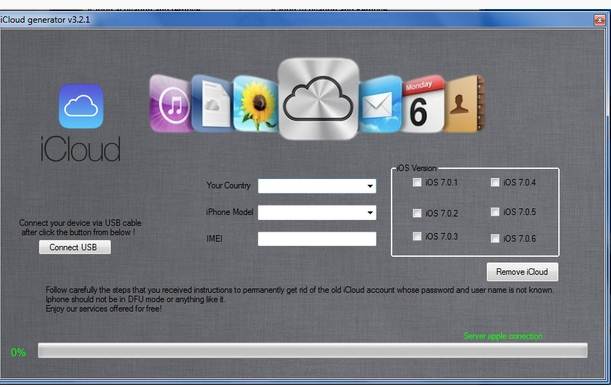
Avantages
Eh bien, l'outil de contournement iCloud est très populaire, grâce à ses objectifs multifonctionnels. La plupart des personnes qui ont utilisé cet outil disent qu'il fonctionne avec presque toutes les versions d'iPhone et d'iOS.
Les inconvénients
Bien qu'il n'y ait pas eu beaucoup de plaintes concernant l'utilisation de cet outil, il continue de recevoir de faibles notes.
Partie 3 : Déverrouiller le compte iCloud avec Dr.Fone - Déverrouillage de l'écran
Il faut toujours être conscient des meilleures choses autour d'eux. Et en cas de déverrouillage de compte iCloud, vous devez faire confiance à Dr.Fone - Screen Unlock (iOS) . À partir d'un pool de programmes disponibles sur le marché, cela se présente comme l'un des outils les plus fiables. Il sait bien comment déverrouiller facilement n'importe quel écran de verrouillage d'un iPad ou d'un iPhone. Il a maintenu sa réputation depuis sa création. En quelques clics, on peut facilement atteindre les résultats souhaités. Mettons plus de lumière et comprenons cet outil de manière détaillée.
Avantages:
- Il a une interface extrêmement facile à utiliser.
- Vous n'avez pas besoin d'être un expert technique pour utiliser cet outil pour déverrouiller un compte iCloud.
- Avoir une vitesse rapide est sa spécialité, donc si vous voulez savoir comment débloquer un compte iCloud en quelques secondes, cet outil est fait pour vous.
- Libérez votre carte SIM pour travailler sur n'importe quel opérateur dans le monde.
- Vous pouvez passer à un autre identifiant Apple ou en créer un nouveau sans avoir besoin d'un numéro IMEI ou de questions de sécurité.
- Après le déverrouillage du compte iCloud, votre appareil ne peut pas être suivi à partir de l'ID précédent.
- Dr.Fone - Screen Unlock peut supprimer le verrouillage d'activation , l'identifiant Apple , le MDM , etc.
- De plus, il n'y a pas besoin de s'inquiéter de la compatibilité car il prend facilement en charge tous les appareils iOS.
Les inconvénients:
- Dr.Fone - Screen Unlock (iOS) n'est pas gratuit pour le déverrouillage.

Dr.Fone - Déverrouillage de l'écran
Correction de l'erreur "iPhone est désactivé et ne peut pas se connecter à iTunes ou au Finder" en 5 minutes
- Solution bienvenue pour corriger "l'iPhone est désactivé, connectez-vous à iTunes".
- Supprimez efficacement l'écran de verrouillage de l'iPhone sans le mot de passe.
- Fonctionne pour tous les appareils et modèles d'iPhone, d'iPad et d'iPod touch.
- Entièrement compatible avec le dernier iOS.

Suivez les étapes ci-dessous pour supprimer le verrou d'activation iCloud :
Étape 1. Téléchargez et installez Dr.Fone.
Étape 2. Ouvrez le déverrouillage de l'écran, sélectionnez Déverrouiller l'identifiant Apple > Supprimer le verrouillage actif.

Étape 3. Jailbreakez votre iPhone.
Suivez le guide de jailbreak et assurez-vous qu'il a été jailbreaké.
Étape 4. Commencez à déverrouiller.

Étape 5. Contourner le verrouillage d'activation avec succès.

Partie 4 : Comment débloquer le compte iCloud par GadgetWide
Bien que cet outil fonctionne exactement comme l'outil de contournement iCloud décrit ci-dessus, c'est l'un des outils les plus populaires.
Les étapes suivantes expliquent comment déverrouiller un compte iCloud à l'aide de GadgetWide.
Étape 1 - Visitez le site Web de GadgetWide et téléchargez le fichier zip. Une fois que vous l'avez téléchargé, extrayez-le et installez le programme à l'intérieur.
Étape 2 - Une fois l'installation terminée, vous pouvez maintenant accéder à l'icône de votre bureau et double-cliquer dessus. Acceptez les termes comme indiqué ci-dessous
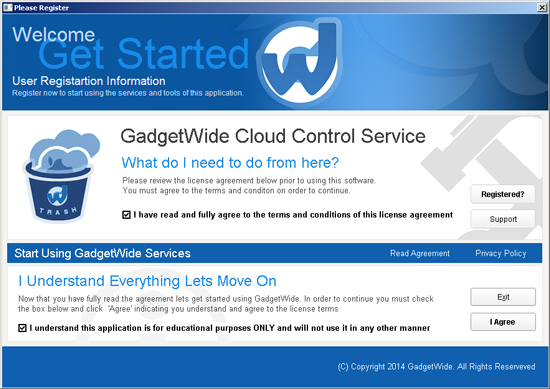
Étape 3 - Sur l'écran suivant, remplissez vos coordonnées et cliquez sur "S'inscrire maintenant".
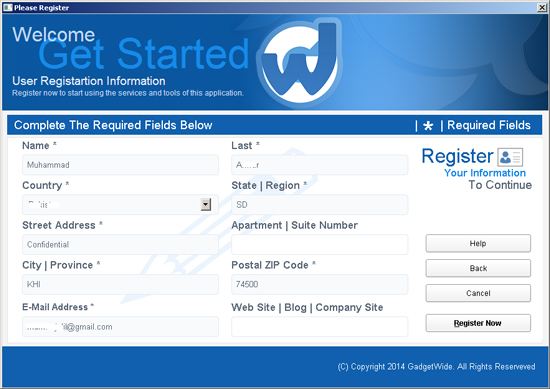
Étape 4 - Accédez à l'icône GadgetWide du bureau et cliquez sur "Continuer".
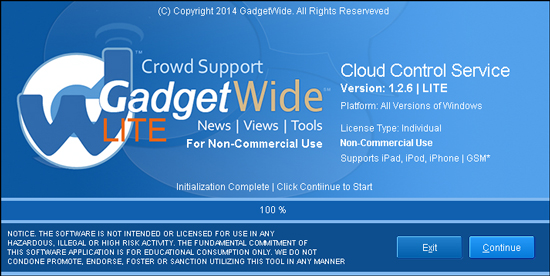
Étape 5 - La fenêtre suivante apparaîtra, cliquez sur Démarrer maintenant
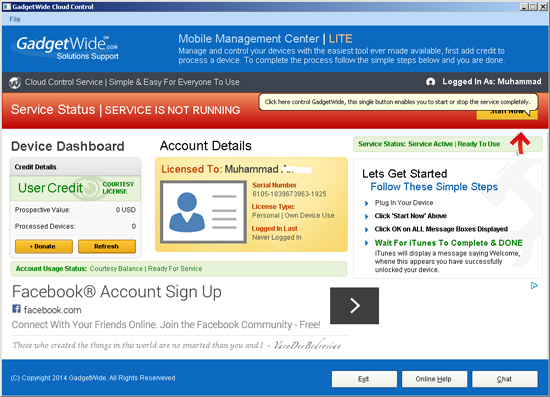
Une fois que cela est terminé, votre iTunes sera automatiquement lancé, et tout ce que vous avez à faire est de connecter votre iPhone pour contourner iCloud Lock.
Avantages
Ce logiciel est téléchargeable et utilisable gratuitement. C'est facile et aimé par beaucoup de gens.
Les inconvénients
Le processus de téléchargement et d'installation de l'outil est assez long, comparé à Dr.Fone - Screen Unlock. ce qui pourrait dérouter les amateurs.
Envelopper!
Comme vous pouvez le constater, vous pouvez utiliser leurs nombreuses façons de déverrouiller un compte iCloud. Maintenant, deux méthodes sont les mêmes. Celui que vous utilisez dépend de nombreux facteurs, tels que votre modèle d'iPhone/iPad/iPod, la version iOS, le budget et l'emplacement. Choisissez celui qui, selon vous, vous convient.
iCloud
- Déverrouillage iCloud
- 1. Outils de contournement iCloud
- 2. Contourner le verrouillage iCloud pour iPhone
- 3. Récupérer le mot de passe iCloud
- 4. Contourner l'activation d'iCloud
- 5. Mot de passe iCloud oublié
- 6. Déverrouiller le compte iCloud
- 7. Déverrouiller le verrou iCloud
- 8. Déverrouiller l'activation d'iCloud
- 9. Supprimer le verrouillage d'activation iCloud
- 10. Réparer le verrouillage iCloud
- 11. Déverrouillage iCloud IMEI
- 12. Débarrassez-vous d'iCloud Lock
- 13. Déverrouiller l'iPhone verrouillé iCloud
- 14. Jailbreak iCloud iPhone verrouillé
- 15. Téléchargement du déverrouillage iCloud
- 16. Supprimer le compte iCloud sans mot de passe
- 17. Supprimer le verrouillage d'activation sans propriétaire précédent
- 18. Contourner le verrouillage d'activation sans carte SIM
- 19. Jailbreak supprime-t-il MDM
- 20. Outil de contournement d'activation iCloud version 1.4
- 21. L'iPhone ne peut pas être activé à cause du serveur d'activation
- 22. Correction d'iPas bloqué sur le verrouillage d'activation
- 23. Contourner le verrouillage d'activation iCloud dans iOS 14
- Conseils iCloud
- 1. Façons de sauvegarder l'iPhone
- 2. Messages de sauvegarde iCloud
- 3. Sauvegarde iCloud WhatsApp
- 4. Accéder au contenu de la sauvegarde iCloud
- 5. Accéder aux photos iCloud
- 6. Restaurer iCloud à partir de la sauvegarde sans réinitialisation
- 7. Restaurer WhatsApp depuis iCloud
- 8. Extracteur de sauvegarde iCloud gratuit
- Déverrouiller le compte Apple
- 1. Dissocier les iPhones
- 2. Déverrouillez l'identifiant Apple sans questions de sécurité
- 3. Réparer le compte Apple désactivé
- 4. Supprimer l'identifiant Apple de l'iPhone sans mot de passe
- 5. Correction du compte Apple verrouillé
- 6. Effacer l'iPad sans identifiant Apple
- 7. Comment déconnecter l'iPhone d'iCloud
- 8. Réparer le compte iTunes désactivé
- 9. Supprimer le verrouillage d'activation de Localiser mon iPhone
- 10. Déverrouiller le verrouillage d'activation de l'identifiant Apple désactivé
- 11. Comment supprimer l'identifiant Apple
- 12. Déverrouiller Apple Watch iCloud
- 13. Supprimer l'appareil d'iCloud
- 14. Désactiver l'authentification à deux facteurs Apple




James Davis
Rédacteur en chef